在日常使用AIRGis中,地图地类比较多,初次加载时,往往所有的地类都是一个颜色,不便于区分,一个一个的调整,工作效率低,而且还不出效果,下面我将自动匹配符号的操作方式分享给有需求的工作同行。

工具/原料
AIRGis
符号库
方法/步骤
1
首先,我们打开一个工程文件,或者新建一个工程文件,把我们需要调整的原图加载进来。
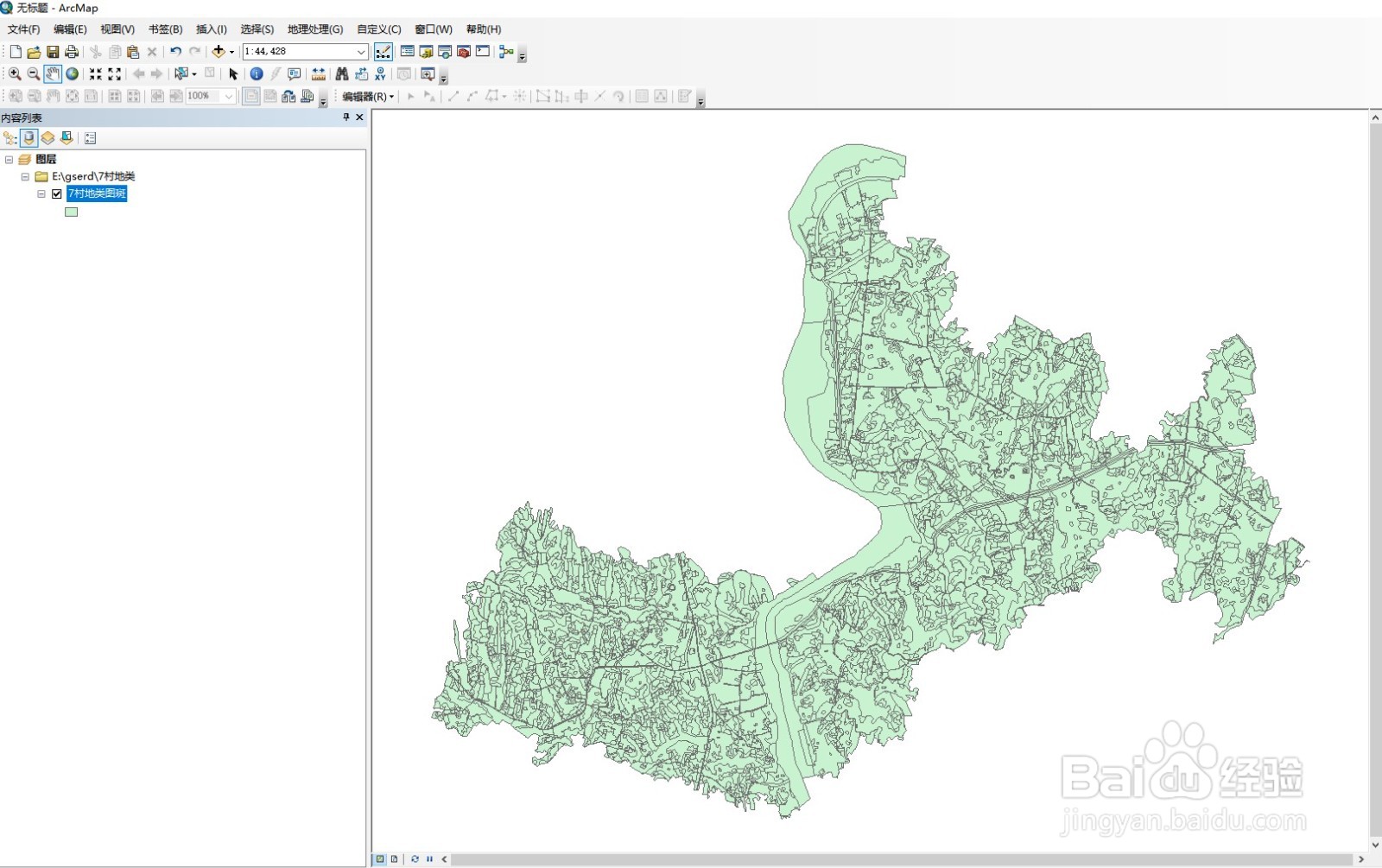
2
第二步,我们将图层文件选中,单击鼠标右键,出现编辑操作弹窗,我们找到属性(最下面)
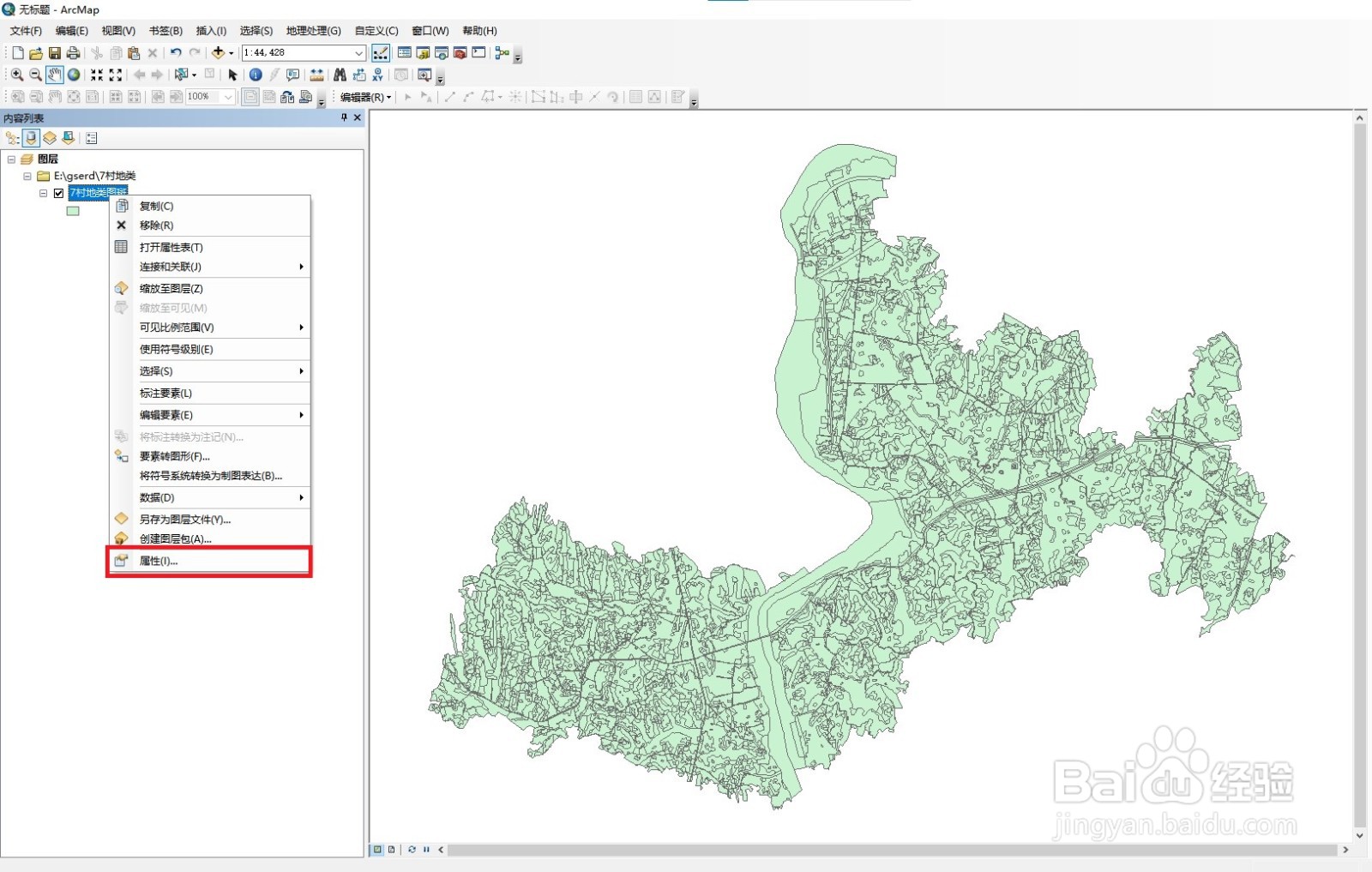
3
在弹出的 图层属性 窗口中,我们先点选 符号系统 ,然后在左侧的 显示 栏下,找到类别 ,并选中 与样式中的符号匹配
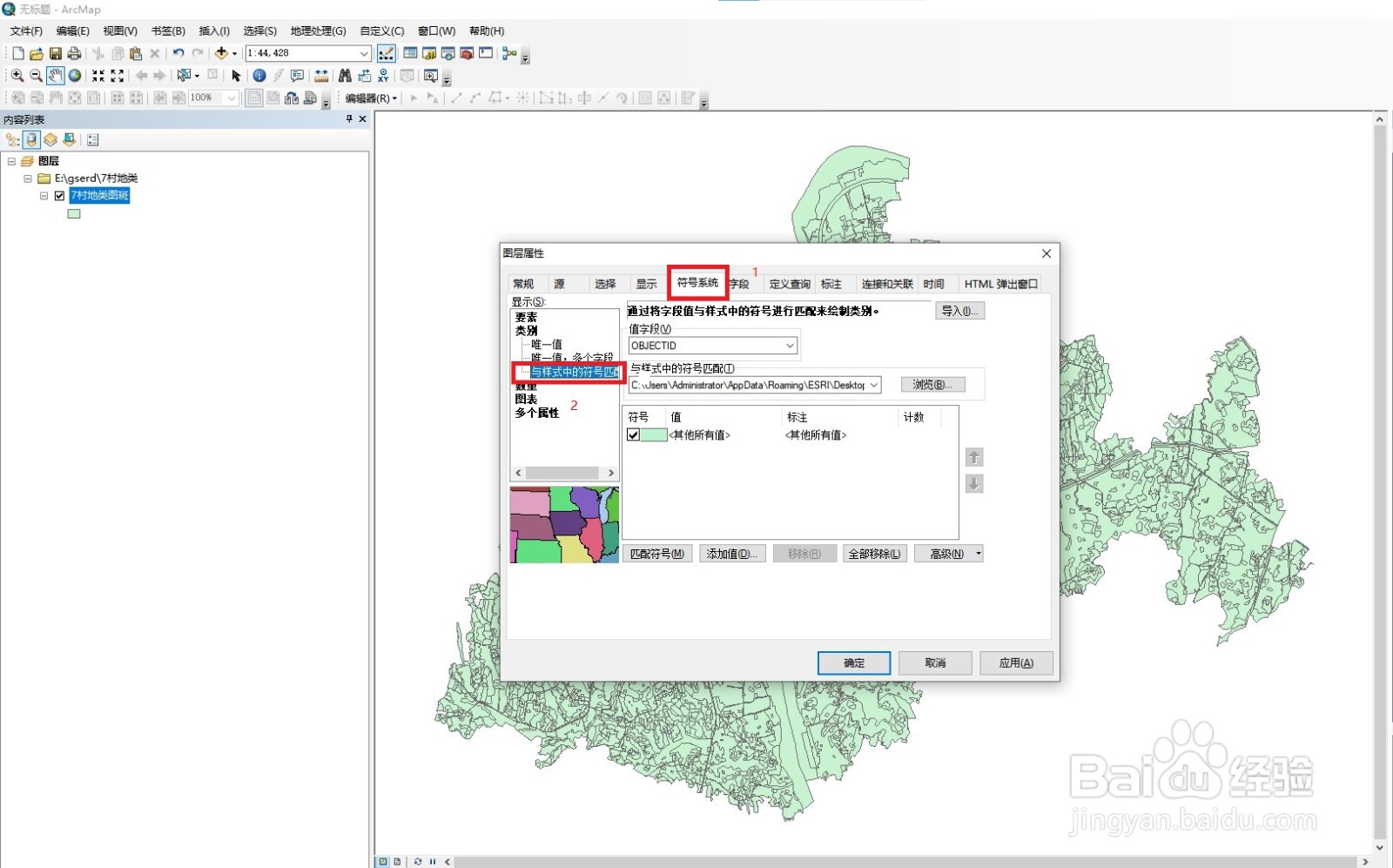
4
接着,我们在右边的操作栏中,将值字段选择为 DLBM ,然后在值字段下面的符号选择栏中,点击 浏览 ,找到我们已经存有并调整好的 符号文件。
说明:DLBM 表示地类编码
符号文件为.style格式
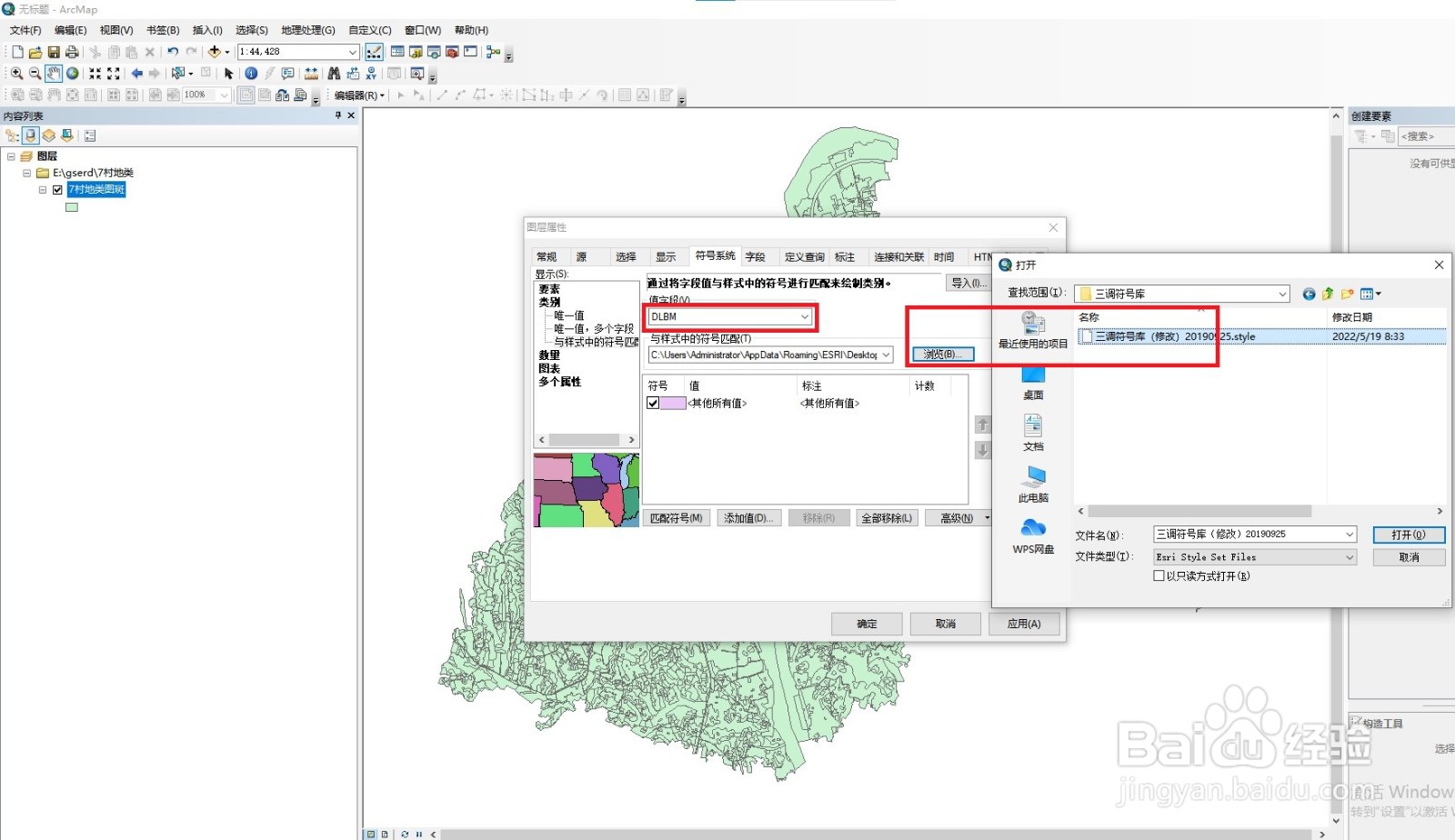
5
按照以上操作,我们将符号都已经加载进来了,将自动匹配的类别也做了规定,这样时要求电脑在操作时,要根据相同的字段自动匹配对位。然后我们单击 匹配符号 ,即会出现下列窗口。

6
然后点击确定,就完成了匹配符号操作,出现如下界面。操作成功。
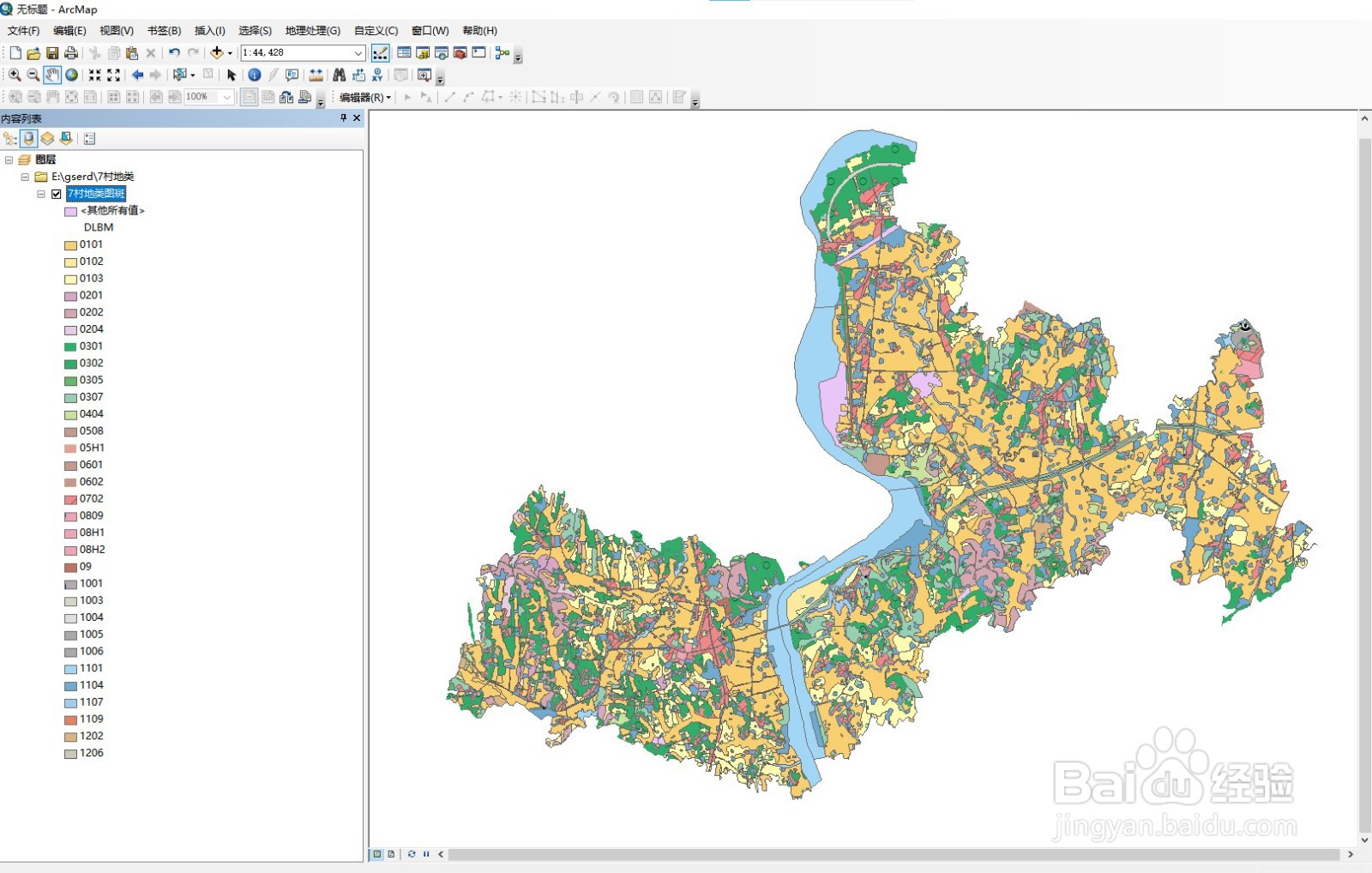 END
END注意事项
注意选用合适的符号文件
选择需要的匹配类别
温馨提示:经验内容仅供参考,如果您需解决具体问题(尤其法律、医学等领域),建议您详细咨询相关领域专业人士。免责声明:本文转载来之互联网,不代表本网站的观点和立场。如果你觉得好欢迎分享此网址给你的朋友。转载请注明出处:https://www.baikejingyan.net/af443VwNsBAZSB1c.html

 微信扫一扫
微信扫一扫  支付宝扫一扫
支付宝扫一扫 
